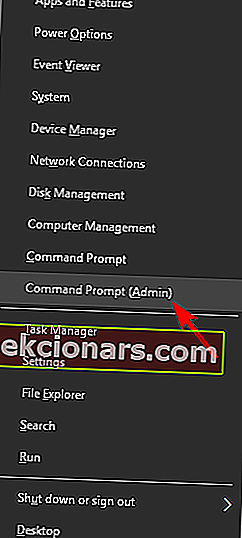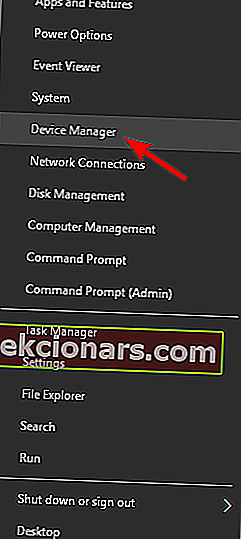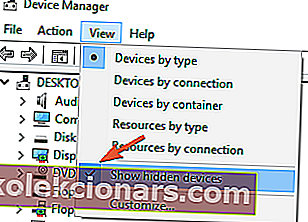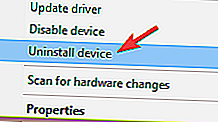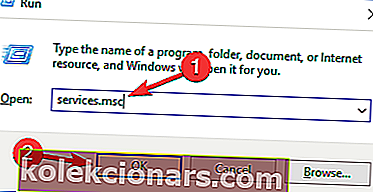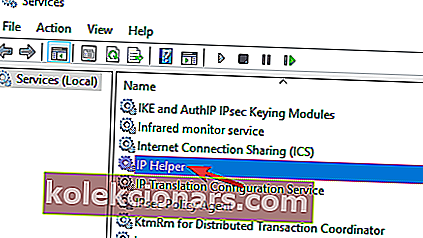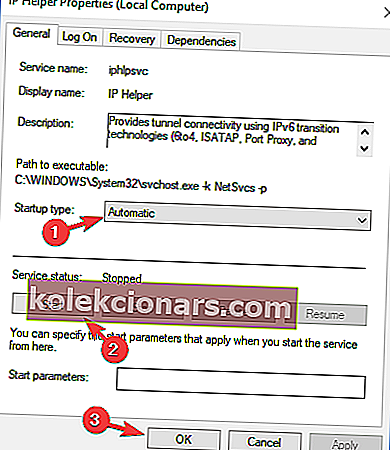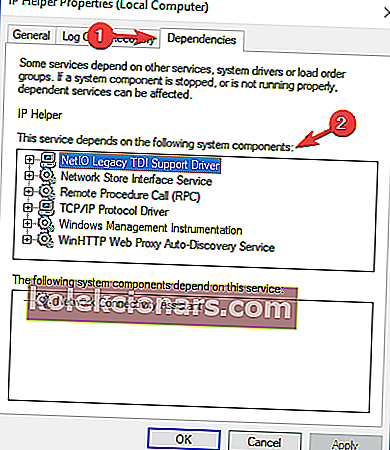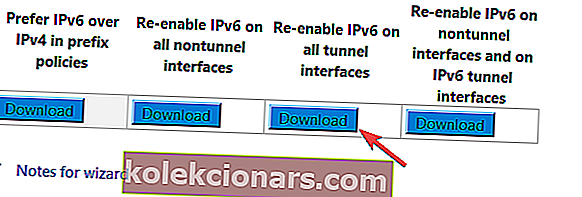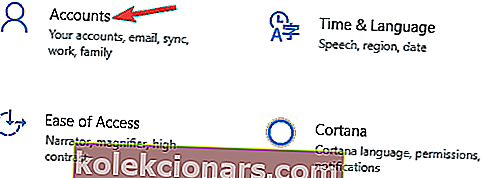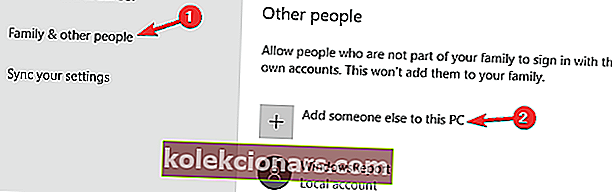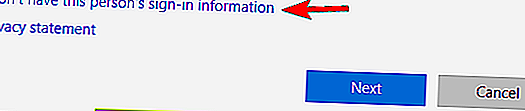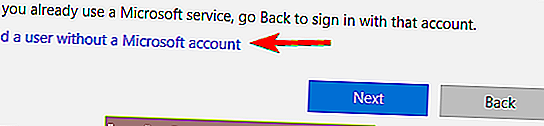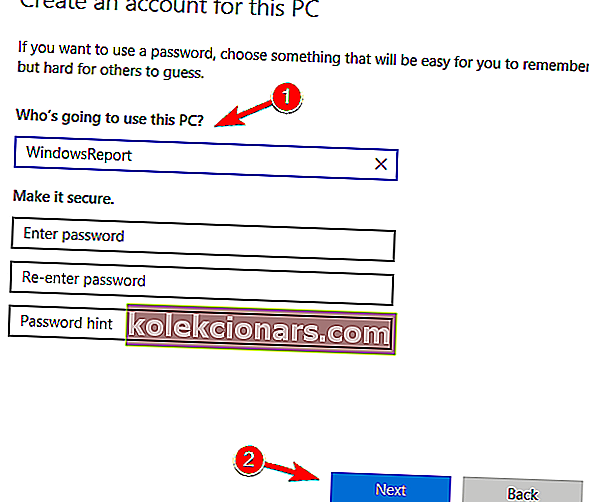- „Avid Xbox One“ gerbėjams nėra svetima naudoti „Teredo“ protokolą, kad sustiprintų jų ryšį.
- Nesunku suprasti, kodėl „ Teredo“ negali kvalifikuoti klaidos, su kuriomis gali būti sunku susidoroti. Laimei, mes turime tinkamus pataisymus žemiau.
- Išsamesnę informaciją rasite mūsų „Teredo“ puslapyje.
- Nesidrovėkite patyrinėti ir „Xbox“ trikčių šalinimo centrą.

„Xbox One“, taip pat „Xbox One“ programos, skirtos „Windows 10“, problema priverčia žmones gerokai nusiminti.
Problema yra tinklo adapterio „Teredo“ protokolas, kuris padeda palengvinti tokius ryšius, kurie naudojami, kai yra NAT konfigūracija.
Jei šis protokolas yra išjungtas arba jam trukdoma rankiniu būdu arba programine įranga, jis gali turėti tokį žalingą poveikį sistemai.
Pirmiausia norėsite įsitikinti, kad jūsų interneto ryšys veikia tinkamai. Įsitikinę, kad taip yra ir problema vis dar išlieka, galite tęsti kitus sprendimus.
Kaip ištaisyti „Teredo“ klaidą „Xbox One“?
„Teredo“ negali gauti pranešimo, todėl negalėsite naudoti „Xbox“ programos „Windows 10“ kompiuteryje. Tai gali būti didelė problema kai kuriems vartotojams, o kalbant apie problemas, pateikiame keletą panašių problemų, apie kurias pranešė vartotojai:
- „Teredo“ nepavyko atidaryti tunelio adapterio - tai dažna „Teredo“ problema, ir norint ją išspręsti reikia iš naujo įdiegti „Teredo“ adapterį.
- „Xbox“ programų serverio ryšys užblokuotas - tai dar viena su „Teredo“ susijusi problema, ir jei su ja susiduriate, patikrinkite, ar „Teredo“ yra išjungta jūsų registre.
- „Teredo“ nepavyko išspręsti serverio pavadinimo - kartais ši klaida gali atsirasti dėl jūsų paslaugų. Norėdami išspręsti problemą, patikrinkite, ar veikia „IP Helper“ ir kitos paslaugos. Jei ne, įgalinkite juos ir problema bus išspręsta.
- „Teredo“ klaidos klientas yra valdomame tinkle - kartais šis pranešimas gali pasirodyti dėl serverio pavadinimo problemų. Tačiau problemą galite išspręsti naudodami komandų eilutę.
- „Teredo“ vis atsijungia - tai dar viena „Teredo“ problema. Norėdami tai ištaisyti, būtinai patikrinkite pagrindinio kompiuterio failą ir, jei reikia, atnaujinkite.
- „Teredo“ neveikia, ne įrenginių tvarkytuvėje - jei susidursite su bet kuria iš šių problemų, galbūt galėsite išspręsti problemą paprasčiausiai iš naujo nustatydami „IPv6“ visose tunelio sąsajose.
1. Įdiekite „Teredo“ iš naujo
Pasak vartotojų, kartais norint ištaisyti „ Teredo“ nepavyksta tinkamai įvertinti pranešimo, reikia iš naujo įdiegti „Teredo“.
Tam reikia sustabdyti „Teredo“ paslaugą ir pašalinti „Teredo“ tvarkyklę. Tai padaryti yra gana paprasta, ir tai galite padaryti atlikdami šiuos veiksmus:
- Paspauskite „ Windows“ klavišą + X, kad atidarytumėte „Win + X“ meniu. Pasirinkite komandų eilutę (administratorius) arba „ Powershell“ (administratorius) .
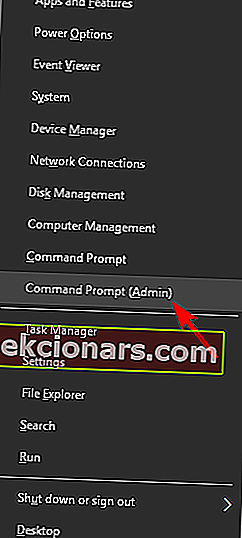
- Dabar paleiskite
netsh interface Teredo set state disablekomandą .
Išjungę „Teredo“ paslaugą, turite pašalinti jos tvarkyklę atlikdami šiuos veiksmus:
- Atidarykite „ Win + X“ meniu ir sąraše pasirinkite „ Device Manager“ .
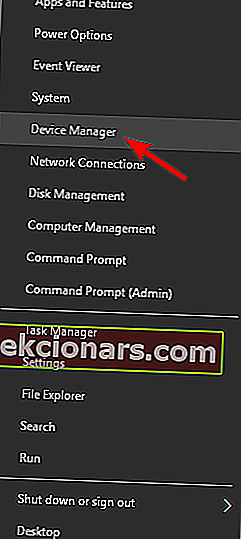
- Kai atidaroma „ Device Manager“ , eikite į „ View“ ir meniu pasirinkite Rodyti paslėptus įrenginius .
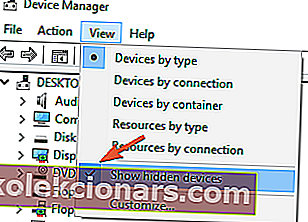
- Skyriuje Tinklo adapteriai raskite „ Teredo “ , dešiniuoju pelės mygtuku spustelėkite jį ir pasirinkite Pašalinti įrenginį . Pakartokite tai visiems „Teredo“ įrenginiams.
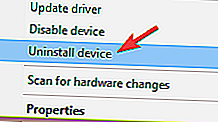
- Dešiniuoju pelės mygtuku spustelėkite meniu pašalinkite viską, ką matote su „ Teredo “
- Iš naujo paleiskite kompiuterį ir vėl įgalinkite „ Teredo“ naudodami šią eilutę komandų eilutėje (administratorius):
netsh interface Teredo set state type=default - Įsitikinkite, kad NE rankiniu būdu neįdiegėte „ Teredo Tunneling Pseudo-Interface“ adapterio, nes tai gali sukelti problemų, nes jis automatiškai iš naujo įdiegiamas
Arba galite naudoti specializuotą šalinimo programinę įrangą, kuri jums atliks šią procedūrą.
Tiesą sakant, programinė įranga paprastai palieka pėdsakus ir sukuria netvarką, kuri galiausiai atims savo disko vietą, todėl galbūt norėsite įsitikinti, kad pirmiausia tinkamai pašalinote „Teredo“.
Naudokite „Revo Uninstaller“

Jei norite įsitikinti, kad visi „Teredo“ programinės įrangos bitai yra visiškai pašalinti iš jūsų kompiuterio, šis pašalinimo priemonės įrankis garantuoja, kad atliksite darbą nepalikdamas pėdsakų.
Tai išlygina likučių paiešką po standartinio pašalinimo, o geriausia dalis dar laukia. Dėl „Revo“ vietinių valymo įrankių, kurie yra premija, galėsite mėgautis visapusiško valymo įrankio privilegijomis.
Be to, įrankis netgi veikia kaip stebėjimo programinė įranga, skirta greitai nustatyti sistemos pokyčius.
Jei manėte, kad viskas negali būti geriau, jus labai nustebina. „Revo Uninstaller“ taip pat teikia patikimas atsargines funkcijas, apsaugančias jūsų turtą nuo duomenų praradimo.
Greitai pažvelkime į pagrindines jo savybes :
- Nuskaitymas ir išplėstas likučių nuskaitymas po standartinio pašalinimo
- Pridedami premijiniai valymo įrankiai
- Pašalinkite įtartinus naršyklės plėtinius
- Greitas / daugkartinis pašalinimas
- Sistemos pokyčių stebėjimas realiuoju laiku
- Atsarginės kopijos parinktys

„Revo“ pašalinimo programa
Pašalinkite, pašalinkite programinės įrangos likučius ir išvalykite savo sistemą naudodami galingą „viskas viename“ įrankį! 24,95 USD Apsilankykite svetainėjeAtsisiųskite ir įdiekite „Teredo“ kaip tikras technikas, sekdamas mūsų vadovą!
2. Patikrinkite, ar „Teredo“ išjungtas registre
Kartais „Teredo“ negali nustatyti klaidos, jei „Teredo“ yra išjungta jūsų registre. Tai gali sukelti problemų, tačiau galite lengvai pakeisti savo registrą atlikdami šiuos veiksmus:
- Atidarykite komandų eilutę (administratorius) ir paleiskite šią eilutę, kad patikrintumėte „ iphlpsvc“ :
reg query HKLMSystemCurrentControlSetServicesiphlpsvcTeredo - Jei „ Teredo “ išjungtas, ši eilutė bus rodoma išvestyje:
DisabledComponents REG_DWORD 0x8e - Iš naujo įjunkite „ Teredo“ per šią komandų eilutės eilutę:
reg add HKLMSystemCurrentControlSetServicesTcpip6Parameters /v DisabledComponents /t REG_DWORD /d 0x0
Tai atlikę patikrinkite, ar problema išspręsta.
Negalite pasiekti registro rengyklės? Viskas nėra taip baisu, kaip atrodo. Peržiūrėkite šį vadovą ir greitai išspręskite problemą.
3. Įsitikinkite, kad veikia „IP Helper“
Norint naudotis „Teredo“, reikia, kad veiktų „IP Helper“ tarnyba. Jei ši paslauga dėl kokių nors priežasčių yra išjungta, susidursite su „ Teredo“, kuri negali kvalifikuoti klaidos.
Tačiau problemą galite išspręsti atlikdami šiuos veiksmus:
- Paspauskite „ Windows“ klavišą + R ir įveskite services.msc . Dabar paspauskite Enter arba spustelėkite Gerai .
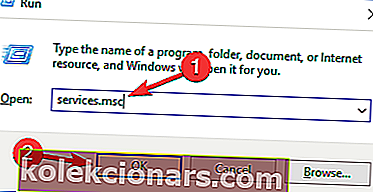
- Kai atsidaro paslaugų langas, suraskite „ IP Helper“ paslaugą ir dukart spustelėkite ją, kad atidarytumėte jos ypatybes.
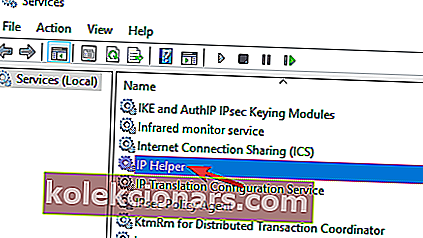
- Nustatykite Pradžios tipas į Automatinis , tada spustelėkite mygtuką Pradėti, kad pradėtumėte paslaugą. Spustelėkite Taikyti ir Gerai, kad išsaugotumėte pakeitimus.
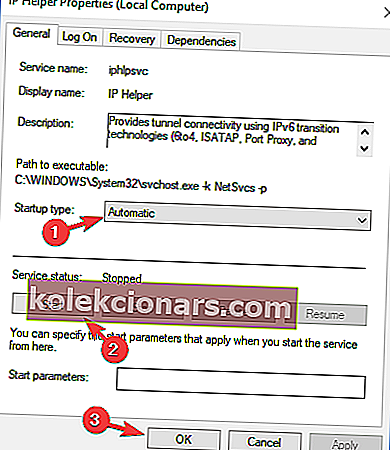
Paleidus „ IP Helper“ paslaugą, „Teredo“ problema turėtų būti visiškai išspręsta.
Keletas vartotojų pranešė, kad „IP Helper“ paslauga nebus paleista dėl problemų, susijusių su priklausomomis paslaugomis. Tačiau šią problemą galite išspręsti atlikdami šiuos veiksmus:
- Atidarykite „ Services“ langą ir dukart spustelėkite „ IP Helper“, kad atidarytumėte jo ypatybes.
- Kai atsidarys langas Ypatybės , eikite į skirtuką Priklausomybės . Dabar ieškokite ši paslauga priklauso nuo šio sistemos komponentų skyriaus. Išplėskite sąrašą ir užsirašykite visas paslaugas. Daugeliu atvejų problema yra „ WinHTTP Web Proxy Auto-Discovery Service“ , todėl pirmiausia būtinai patikrinkite šią paslaugą.
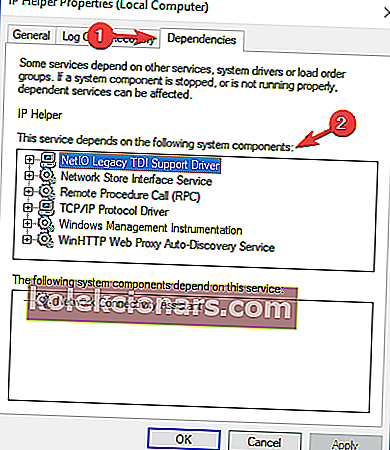
- Dabar grįžkite į „ Services“ langą ir įsitikinkite, kad šios paslaugos veikia. Jei ne, įgalinkite juos.
- Tai padarę, pabandykite vėl paleisti „ IP Helper“ paslaugą.
Jei „ IP Helper “ jau veikia jūsų kompiuteryje, bet vis tiek turite problemų, tiesiog paleiskite jį iš naujo ir patikrinkite, ar tai išsprendžia problemą.
Keletas vartotojų pranešė, kad iš naujo paleidus tiek „ IP Helper“, tiek „ WinHTTP Web Proxy“ tarnybas ir vykdant netsh interface teredo set state type=enterpriseclientkomandą, problema jiems išspręsta, todėl galbūt norėsite tai išbandyti.
4. Patikrinkite, ar neteisinga „Teredo“ serverio vardo reikšmė
Jei vis pasitaiko, kad „ Teredo“ negali kvalifikuoti klaidos, galbūt galėsite išspręsti problemą paprasčiausiai patikrinę serverio pavadinimo vertę.
Tai gana paprasta, ir tai galite padaryti naudodami komandų eilutę atlikdami šiuos veiksmus:
- Numatytasis teisingas parametras sistemoje „Windows 10“: win10.ipv6.microsoft.com.
- Komandų eilutėje patikrinkite, ar teisingas parametras
netsh interface Teredo show state - Jei parametrai neteisingi, naudokite šią komandinę eilutę, kad juos grąžintumėte:
netsh interface Teredo set state servername=default
Atlikę šiuos pakeitimus patikrinkite, ar „Teredo“ problema išspręsta.
Darbas komandų eilutėje yra tikrai paprastas, jei peržiūrėsite mūsų vadovą!
5. Įsitikinkite, kad pagrindinio failo įrašas nekelia problemų
Pasak vartotojų, kartais ši problema gali pasirodyti pakeitus pagrindinio kompiuterio failą. Šeimininkų failą galite patikrinti atlikdami šiuos veiksmus:
- Tai galite patikrinti naudodami komandinę eilutę
netsh interface Teredo show state - Jei rodomas pranešimas, kurio nepavyko išspręsti serverio pavadinimo, naudokite komandinę eilutę
notepad.exe c:WINDOWSsystem32driversetchosts - Norėdami ieškoti „ win10.ipv6.microsoft.com“, naudokite „Notepad“ redagavimo / radimo funkciją ir naudokite funkciją „ Rasti kitą “, kol rasite kitą įrašą, kurį vėliau ištrinsite.
Daugelis vartotojų pranešė, kad redaguojant pagrindinio kompiuterio failus prieiga buvo uždrausta, ir tai tik saugos įspėjimas.
Viename iš ankstesnių straipsnių paaiškinome, kaip apeiti šią problemą, todėl būtinai patikrinkite.
6. Patikrinkite, ar „Teredo“ netrukdo įdiegta VPT paslauga
Kartais VPN paslaugos gali trukdyti „Teredo“ ir sukelti „ Teredo“ negalėjimą pasirodyti tinkamo pranešimo.
Norėdami išspręsti problemą, patariama išjungti ir pašalinti VPN adapterius iš savo kompiuterio. Norėdami tai padaryti, atlikite šiuos veiksmus:
- Eikite į „ Rodyti paslėptus įrenginius“ skiltyje „ Įrenginių tvarkytuvė“ ir pasiekite tinklo adapterius
- Pašalinkite adapterius, kurių pavadinimai panašūs į „ TAP-Windows Adapter V9“, ir patikrinkite, ar pašalinus VPN adapterį „ Teredo“ problemos nebuvo pašalintos.
Pašalinę VPN iš savo kompiuterio, patikrinkite, ar problema išspręsta. Jei pašalinus VPT problema bus išspręsta, gali būti tinkamas laikas apsvarstyti galimybę pereiti prie kitos VPN programinės įrangos.
⇒ „ CyberGhost“ VPN (šiuo metu 77% nuolaida) apsaugos jūsų privatumą ir jokiu būdu netrukdys jūsų sistemai, todėl primygtinai rekomenduojame tai išbandyti.
7. Vėl įjunkite „IPv6“ visose tunelio sąsajose
Jei kyla problemų dėl „ Teredo“ negalite gauti pranešimo, problema gali būti susijusi su „IPv6“. Kartais tunelių sąsajose IPv6 gali būti išjungtas ir tai gali sukelti šias problemas.
Norėdami išspręsti problemą, turite atsisiųsti failą iš „Microsoft“, kuris iš naujo įgalins visas „IPv6“ sąsajas. Tai yra gana paprasta, ir jūs tiesiog turite atlikti šiuos veiksmus:
- Eikite į šį „Microsoft“ palaikymo puslapį.
- Dabar raskite „ Re-enable IPv6“ visose tunelio sąsajose ir spustelėkite „ Atsisiųsti“ .
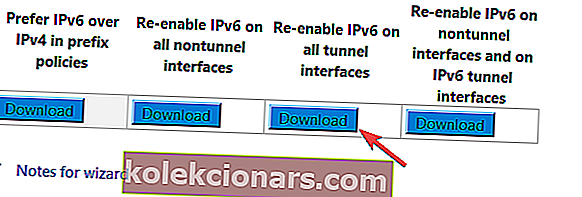
- Atsisiųsdami failą, paleiskite jį ir patikrinkite, ar tai išsprendžia problemą.
8. Sukurkite naują vartotojo abonementą
Kartais galite išspręsti problemą paprasčiausiai sukurdami naują vartotojo abonementą. Tai gana paprasta ir tai galite padaryti atlikdami šiuos veiksmus:
- Paspauskite „ Windows“ klavišą + I, kad atidarytumėte programą „Nustatymai“ .
- Kai atidaroma programa „Nustatymai“, eikite į skyrių „ Paskyros“ .
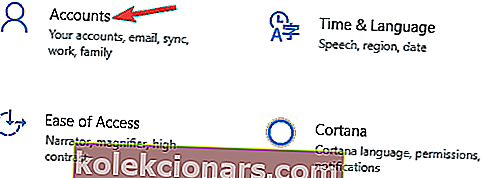
- Kairiojoje srityje eikite į Šeima ir kiti žmonės . Dešinėje srityje spustelėkite Pridėti ką nors kitą šiame kompiuteryje .
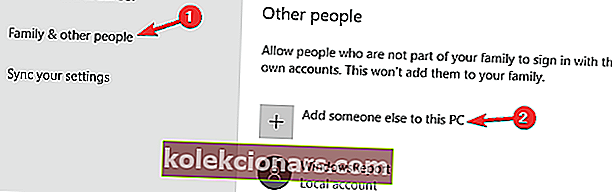
- Pasirinkite Neturiu šio asmens prisijungimo informacijos .
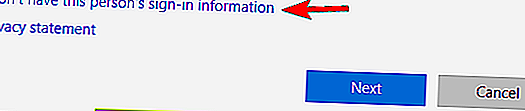
- Pasirinkite Pridėti vartotoją be „Microsoft“ paskyros .
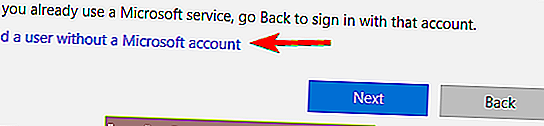
- Įveskite norimą vartotojo vardą ir spustelėkite Pirmyn .
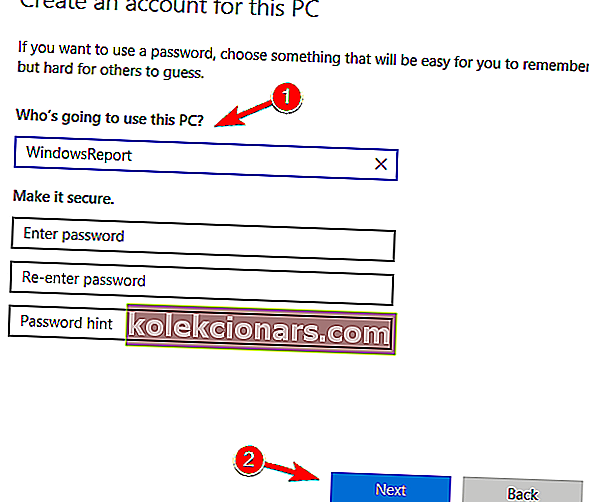
Sukūrę naują paskyrą, pereikite prie jos ir patikrinkite, ar tai išsprendžia jūsų problemą.
Mes parašėme gražų straipsnį apie vartotojo abonemento valdymo valdymą, patikrinkite.
Jei problema išspręsta, galbūt norėsite perkelti asmeninius failus į naują paskyrą ir naudoti naują, o ne seną.
„Teredo“ negali kvalifikuoti pranešimo, kuris gali sukelti problemų jūsų kompiuteryje, tačiau tikimės, kad jums pavyko jį išspręsti naudojant vieną iš mūsų sprendimų.
Redaktoriaus pastaba: Šis įrašas iš pradžių buvo paskelbtas 2018 m. Birželio mėn. Nuo to laiko jis buvo atnaujintas ir atnaujintas 2020 m. Liepos mėn., Siekiant šviežumo, tikslumo ir išsamumo.